Win10微软拼音输入法全拼改双拼技巧
发布时间:2017-04-06 20:36:24 浏览数:
拼音输入法有全拼和双拼两种,以以往的windows中,双拼和全拼被分为两个输入法,不过随着全拼的流行,双拼也渐渐没人用了,不过现在还是有一些朋友使用双拼,不得不自己安装第三方输入法,到了Win10系统,微软拼音再度被用户所重视起来,其实微软音频有全拼和双拼两种模式供用户选择!下面就一起来看看如何改成双拼。
设置步骤:
1、单击开始菜单选择“设置”,然后点击“时间和语言”,如下图:
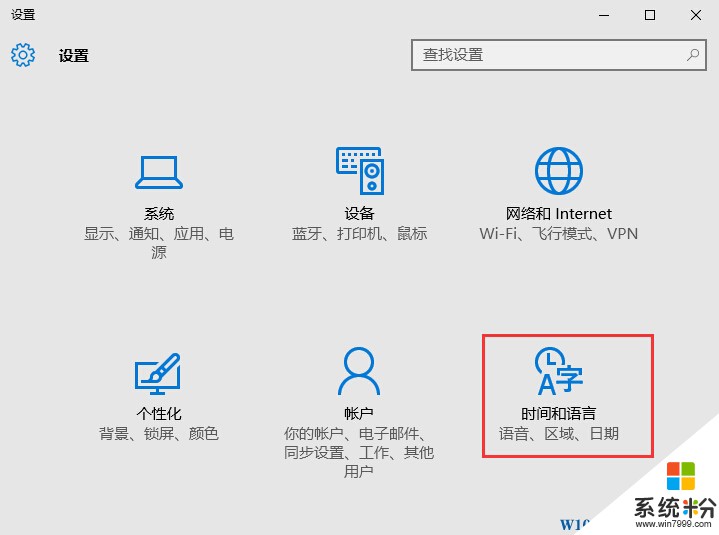
2、接着选择“区域和语言”,然后在右侧选中“中文”并点击“选项”;
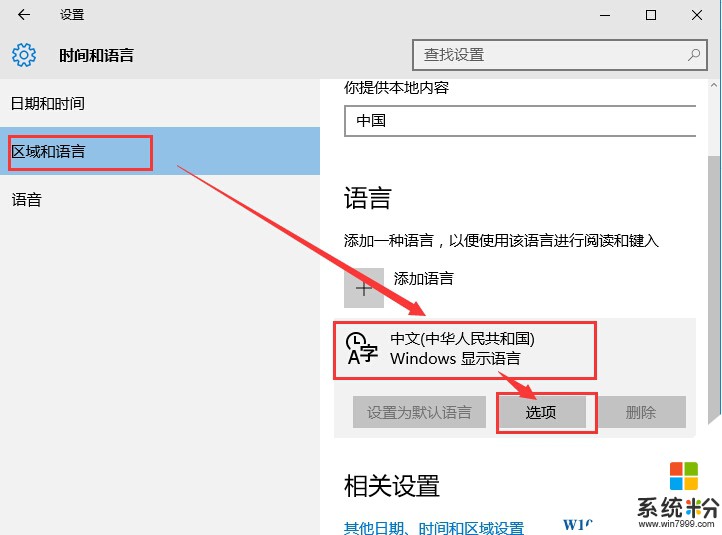
3、找到微软拼音点选后,再点击“选项”按钮;
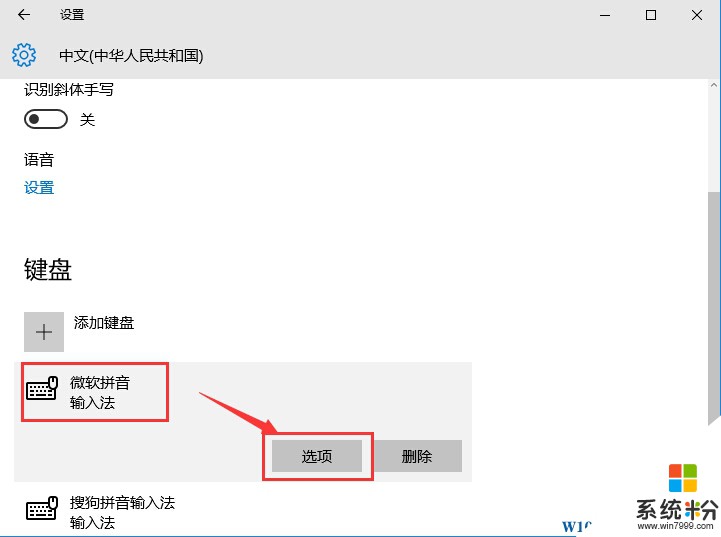
4、最后,在选择拼音设置下更改全拼为双拼就可以了,如下图:
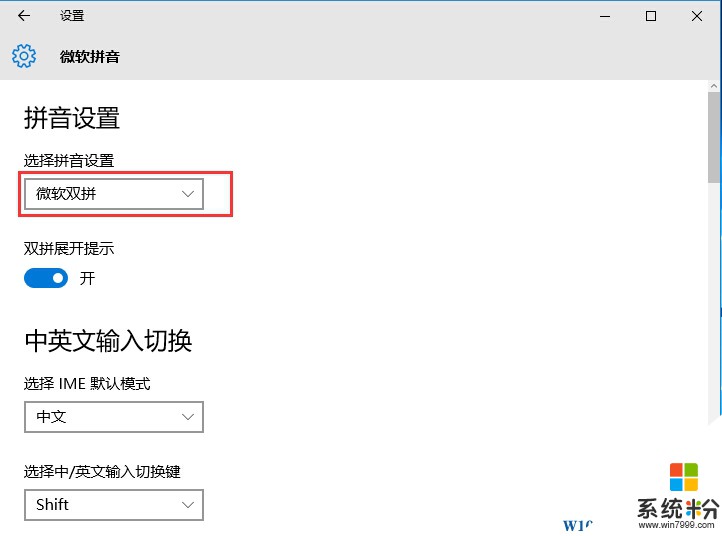
以上就是Win10中将微软拼音改为双拼的方法了,希望大家能喜欢。
设置步骤:
1、单击开始菜单选择“设置”,然后点击“时间和语言”,如下图:
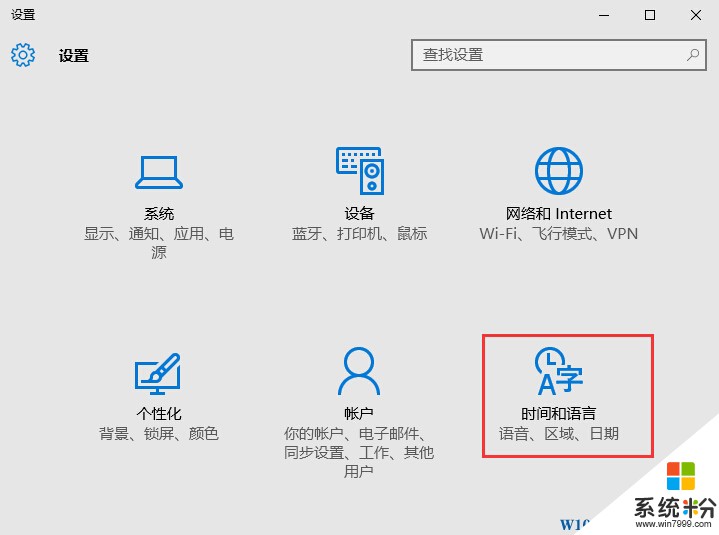
2、接着选择“区域和语言”,然后在右侧选中“中文”并点击“选项”;
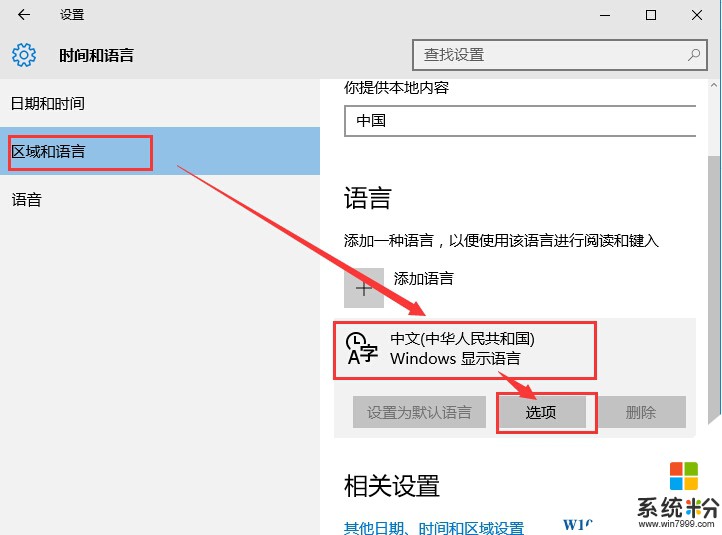
3、找到微软拼音点选后,再点击“选项”按钮;
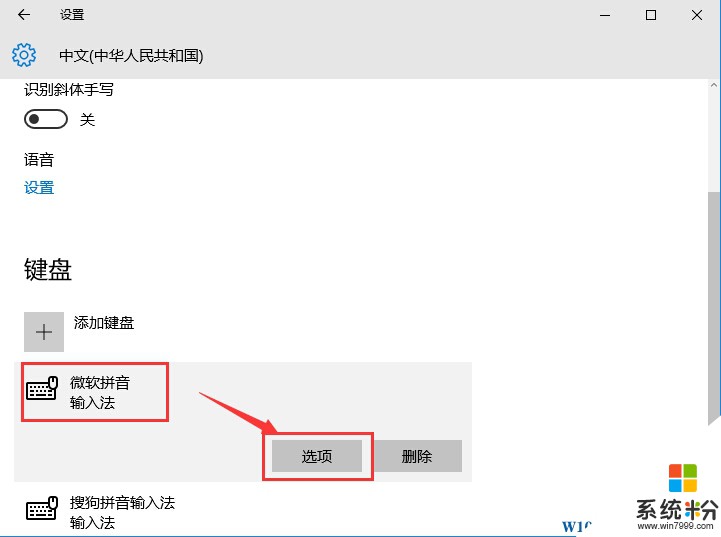
4、最后,在选择拼音设置下更改全拼为双拼就可以了,如下图:
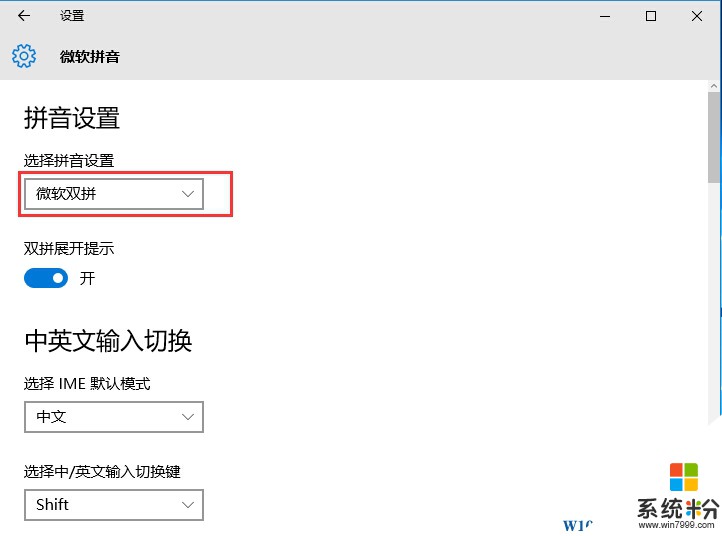
以上就是Win10中将微软拼音改为双拼的方法了,希望大家能喜欢。